| Pyrimme paikallistaa sivuillamme niin monella kielellä kuin mahdollista, mutta tämä sivu on tällä hetkellä kone Google-kääntäjän avulla. | lähellä |
-
-
tuotteet
-
resurssit
-
tuki
-
yritys
-
Kirjaatuminen
-
ReviverSoft
Answers
Saada vastauksia meidän
Yhteisön Computer Experts-
Etusivu
-
Resurssit
-
Kysymyksiä ja vastauksia
- Miksi tietokone lakkaa toimimasta,
Miksi tietokone lakkaa toimimasta,
 Pidän tätä kysymystä0 Like ItSeurataOngelma alkoi noin viikko ennen ostoa PC reviver touko 19-2017.
Pidän tätä kysymystä0 Like ItSeurataOngelma alkoi noin viikko ennen ostoa PC reviver touko 19-2017.
Ongelma saapuu varsinkin kun olen on goto ratkaisut. Nykyisin tietokone jäädytti noin 6 kertaa aikana 2,5 tunnin istunnon ja niin vaikea käynnistää tietokonetta uudelleen joka kerta.
Asus UX 303U NotebookKäyttöjärjestelmä:Windows 10Vastata tähän kysymykseenParas vastausHi Geoff,
Kiitos lähettämistä huolenaihe on täällä.
Olen pahoillani kuullessani ongelmaasi.
Jos olet PCReviver asennettu tietokoneeseen, suosittelen tekemään täysi tarkistus kokonaan poistaa virheitä ja päivittää vanhentuneet ajurit tietokoneeseen.
1. avatkaa PCReviver ohjelmaa.
2. Omassa PCReviver käyttöliittymän, valitse Korjaa välilehti.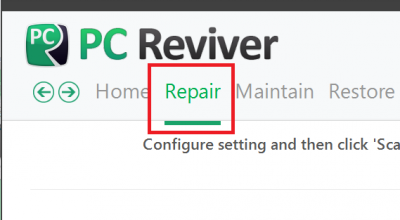
3. korjattavana välilehti, ota osuma Scan.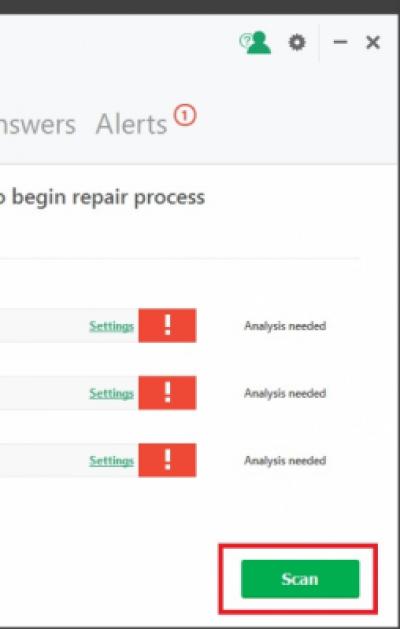
4. Odota hetki ja skannaus pitäisi aloittaa, kun tehdään skannaus voit nähdä havaittujen virheiden tai / ja vanhentuneet järjestelmä kuljettajat, klikkaa Korjaa päivittää ja korjata niitä havaittuihin ongelmiin.
Lisäviitemäärien: https: // ReviverSoft ....
Lisäksi jos liuos yllä eivät auttaneet, voit myös tehdä seuraavaa.- Poistaa ei-toivotut ohjelmat tietokoneeseen.
- Ohittaa tarpeettomat käynnistysohjelmien.
2. Valitse Ylläpidä välilehti.
3. Kyseisen Pidä välilehti, valitse Startup Manager vaihtoehto.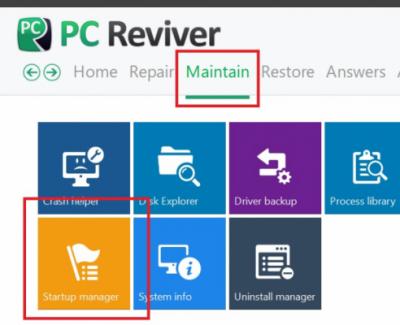
4. Näet ikkunan kaikki käynnistyskohteet, valitse käytöstäpoistotoimintoa / enable haluttuja kohteita.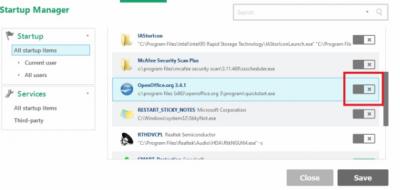
5. Klikkaa Tallenna toteuttamiseksi asetukset.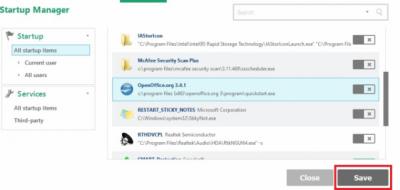
Jos sinulla on kysyttävää, kerro minulle.
Ystävällisin terveisin,
kristillinen
- 2 Vastaukset
Vanhin
Uusin
Äänestykset
0 ääntä
00Hi Geoff,
Koska se voi johtua useista syistä, voit ratkaista tämän ongelman seuraavilla tavoilla:
1 . Järjestelmän kokoonpanon tarkistaminen: Windows 7 käyttää paljon resursseja ja tilaa. Se tarvitsee vähintään 1,5 Gt: n DDR2: n 32-bittisellä ja 2 Gt: n DDR2: lla 64 bittisessä versiossa, ja se tarvitsee myös vähintään 15 gigatavua 32 bitillä ja 20 gigatavua 64-bittisellä järjestelmällä. Jos Windows 7 on asennettu järjestelmään, jonka määritys on paljon alhaisempi kuin määritetty, sen on pakko hidastua.
Joten ensinnäkin varmista, että tietokoneesi laitteisto täyttää vähimmäisvaatimukset.
2. Ohjelmiston ja laitteiston tarkistaminen: Jos olet asentanut minkä tahansa ohjelman tai laitteiston, jonka jälkeen tietokone jumiutuu, poista tämä laite tai ohjelmisto. Jos et muista ongelmaohjelmiston nimeä, mutta muista päivämäärä, jolloin järjestelmä toimi hyvin, voit palauttaa järjestelmäasetukset päivämäärään järjestelmän kunnon palauttamiseksi, kun järjestelmä toimi hyvin.
3. Tarkista virukset ja haittaohjelmat: Joskus virus tai haittaohjelmat voivat vaikuttaa järjestelmään. Virustentorjunnan päivittäminen ja täydellisen järjestelmän skannauksen suorittaminen on paras tapa käsitellä sitä.
4. Useita muistia muistuttavia ohjelmia: On myös hyvä lopettaa kaikki kolmannen osapuolen ohjelmistot ja etsiä virhe. Tämän saavuttamiseksi:- Napsauta Käynnistä ja kirjoita msconfig ja paina Enter.
- Valitse Yleiset-välilehdessä Valikoiva käynnistys.
- Poista latauksen käynnistyskohteet ja valitse sitten Palvelut-välilehti.
- Valitse Piilota kaikki Microsoft-palvelut ja valitse sitten Poista kaikki.
5. Anna tietokoneelle aikaa. Anna tietokoneelle muutaman minuutin käsittely. Joskus tietokone voi näyttää jäätyvän, mutta se on todella hidasta tai kiireinen monimutkaisen tehtävän käsitteleminen.
Katso, voiko tietokone vastata mihinkään, painamalla näppäimistön Caps Lock -näppäintä ja tarkkailemalla Caps Lock -merkkivaloa. Jos tietokone voi käynnistää Caps Lockin ja poistaa sen käytöstä, avaa Windowsin tehtäväpaneeli painamalla Ctrl + Alt + Del -näppäimiä.
Jos Tehtävienhallinta voi avata, korosta ohjelma, joka ei vastaa ja valitse Lopeta tehtävä, jonka pitäisi sulkea tietokone.
Toivon tämän auttavan.
Terveiset,
lokesh
Tervetuloa Reviversoft Answers
ReviverSoft Vastauksia on paikka kysyä mitä tahansa teillä on tietokone ja on se vastasi asiantuntijan yhteisö.Lähettää kysymyksesi
Kysy kysymys yhteisö nytSamankaltaisia kysymyksiä
Kun kytken ulkoisen mikrofonin liittimeen, se ei toimi. Voin nähdä sen "Sound"-välilehti, mutta tasot on hyvin alhainen. Olen kokeillut useita mikrofoneja.Annetaan vastauksia40Näytä koko kysymysmein pc ist laittaa Möchte nunna reviversoft auf mein kannettavan registriren wie geht das und oli muss ich tunAnnetaan vastauksia19Näytä koko kysymysMinulla on ollut Kuljettajan Reviver tammikuusta 2013 ja se vain alkoi antaa minulle tämän virheilmoituksen tänään 6. lokakuuta 2013.Annetaan vastauksia19Näytä koko kysymysOnko sinulla ongelmia tietokoneen kanssa?Suorita ilmainen PC-skannaus käyttämällä Driver Reviver nyt.LATAAKäynnistä ilmainen skannaus -
